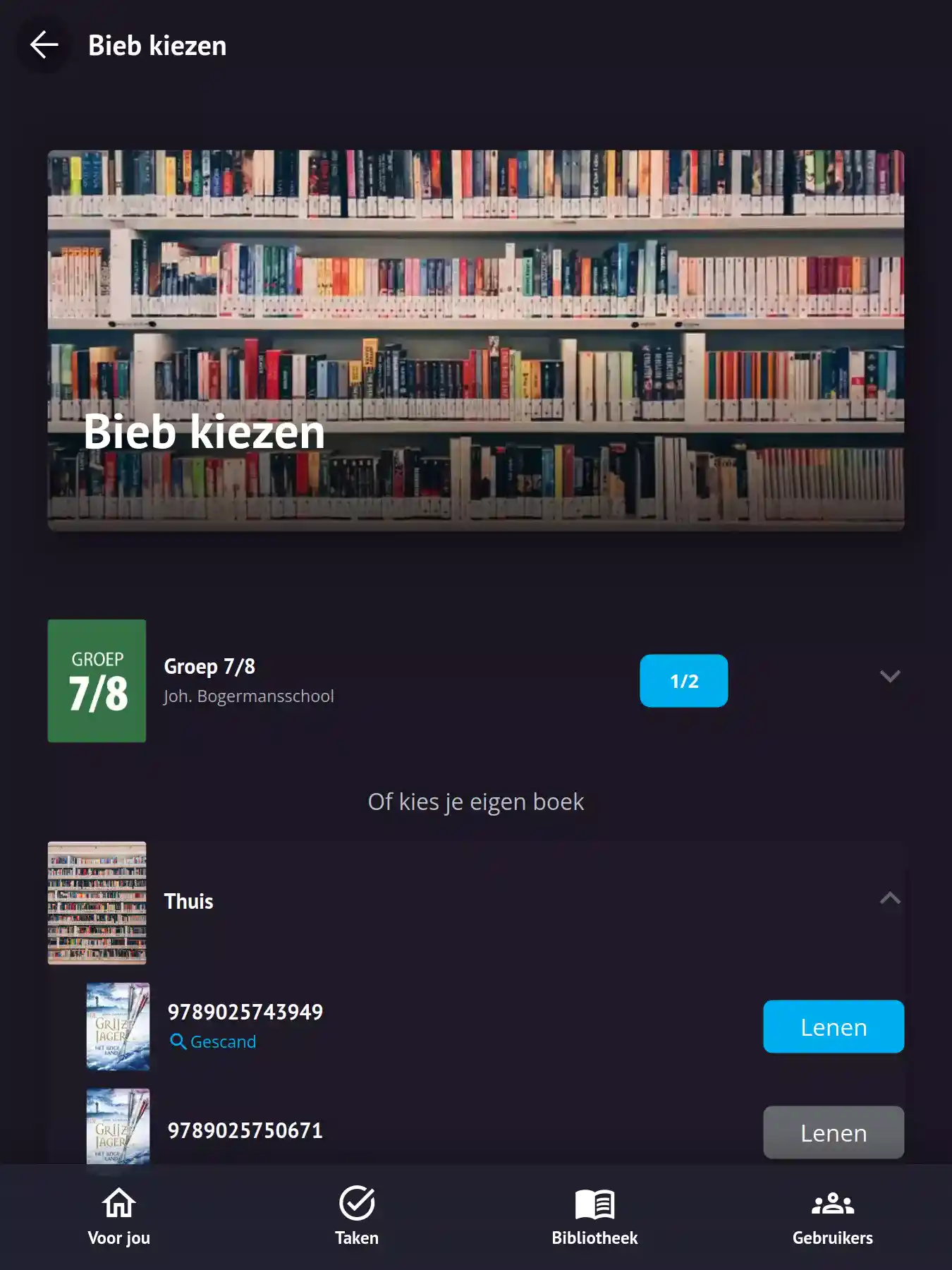Draaiboek
De Leesapp voor biebouders
Een duidelijk stappenplan voor het inleveren en uitlenen van boeken als biebouder met praktijkvoorbeelden.
Door Stijn Dautzenberg op 18 november, 2024
Inhoudsopgave
1. Start de Leesapp
- Telefoon/tablet:
Installeer de Leesapp op je telefoon of tablet via de App Store en open de app. - Laptop:
Navigeer in de browser naar app.onderwijsinbeeld.nl
2. Inloggen
Om efficiënt te werk te gaan logt de biebassistent in met een eigen boekenlegger of gebruikersnaam-wachtwoord combinatie.
Binnen deze omgeving is het mogelijk om boeken uit te lenen aan leerlingen zonder telkens in en uit te loggen.
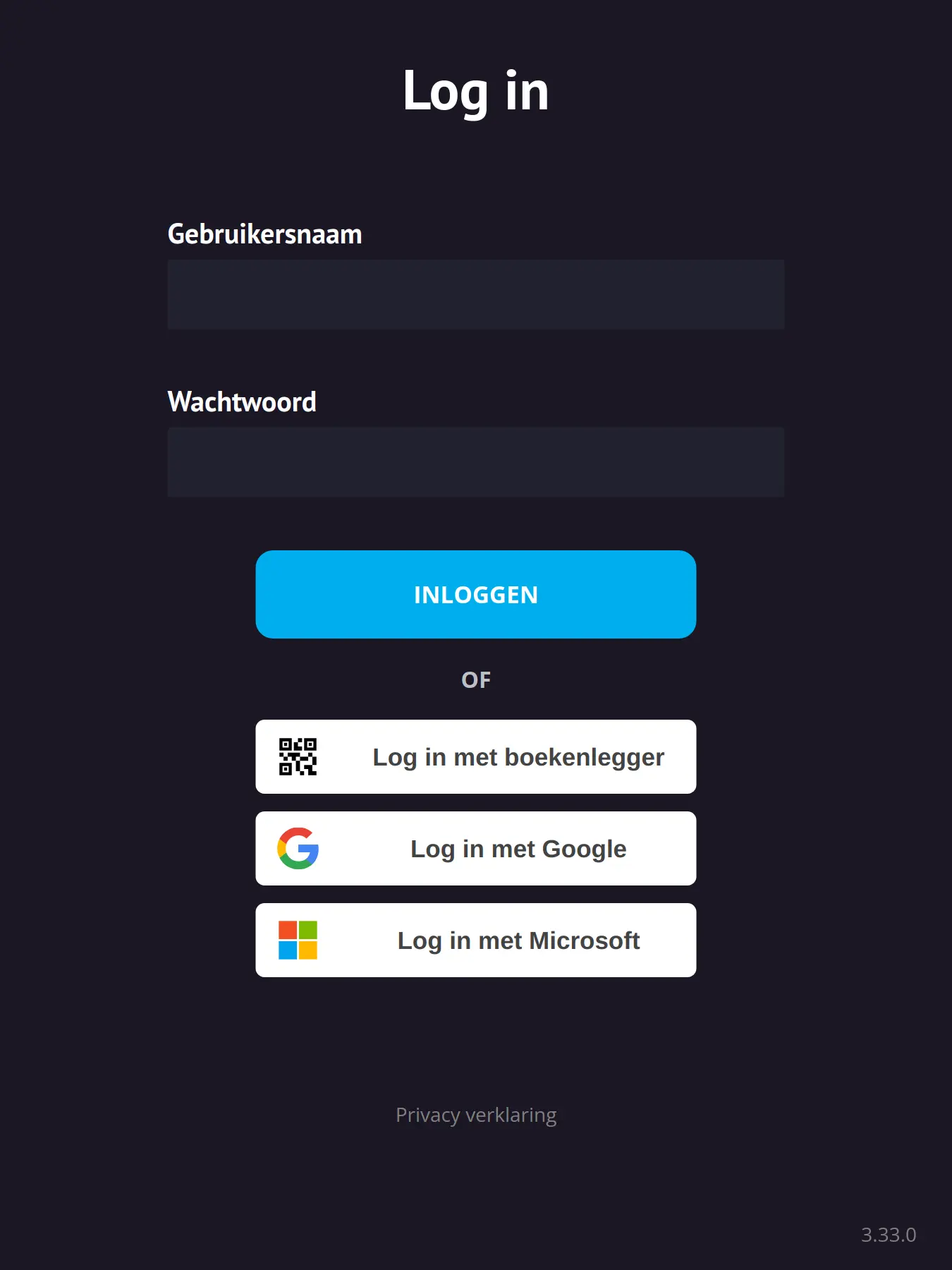
3. Een leerling kiezen
Navigeer via het menu naar "gebruikers". Je ziet in dit scherm alle leerlingen op school.
Er zijn twee manieren om in het gebruikersscherm naar de leerling te navigeren:
- Door te zoeken op de naam van de leerling via de zoekbalk bovenin het scherm.
- Door de QR-code op de boekenlegger van de leerling te scannen.
Je scant de QR-code van de leerling door rechtsboven op het QR-code icoontje te klikken. Dit is meestal de snelste manier om een leerling te vinden in de app.
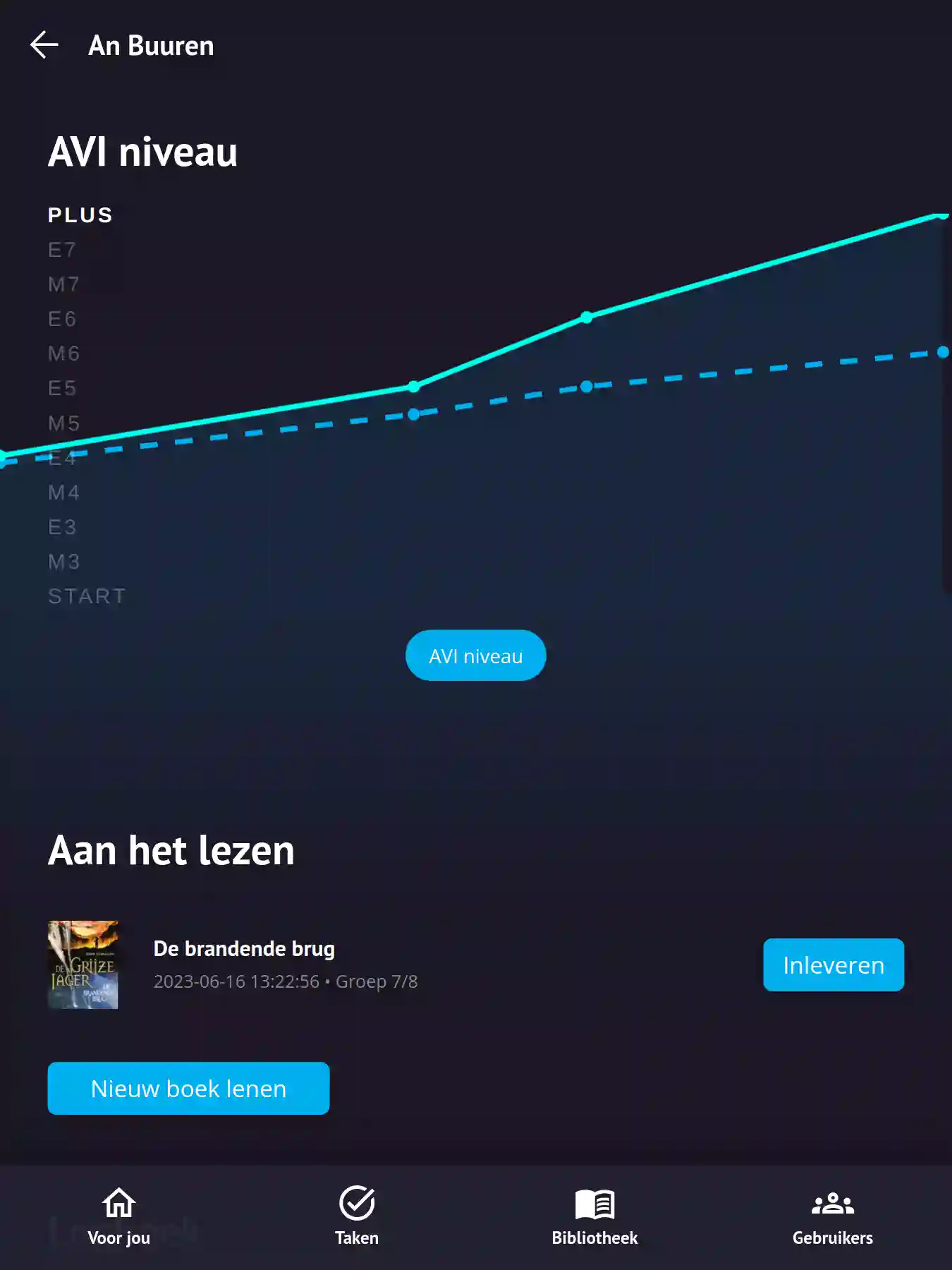
4. Boeken inleveren
Voordat een leerling een nieuw boek leent, levert de leerling eerst het oude boek in.
Tip: Voorkom dat leerlingen een boek terugzetten in de kast zonder het boek in te leveren. Spreek af dat leerlingen enkel een nieuw boek mogen lenen als ze hun oude boek nog in de hand hebben.Om een boek in te leveren klik je op het boek in de "aan het lezen" sectie.
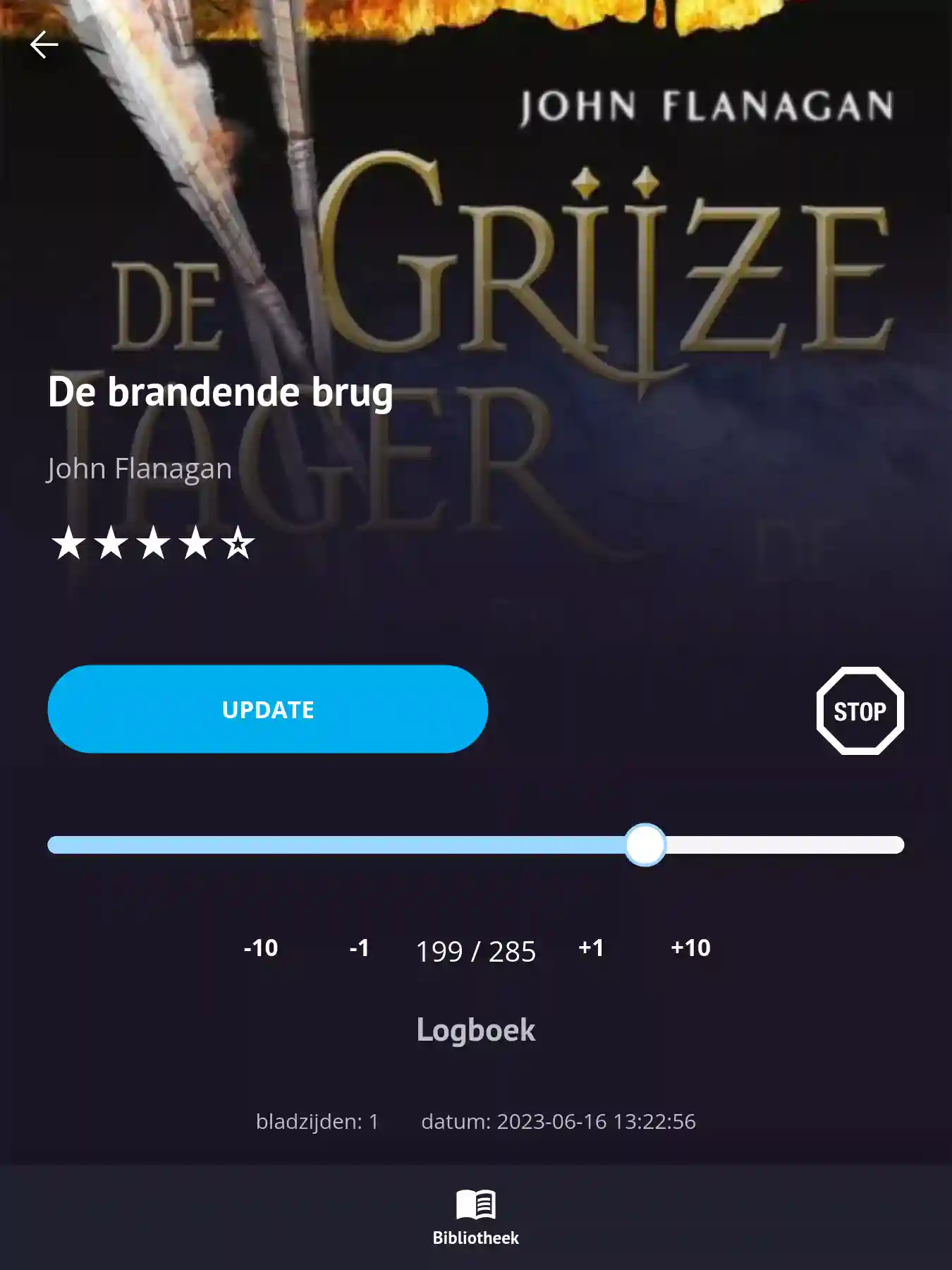
Voortgang doorgeven
In het voortgangsscherm geef je door tot welke bladzijde de leerling heeft gelezen. Dit doen we om in beeld te brengen welke boeken wel en niet goed bij de leerling passen.
Tip: Stel de vraag: "Tot welke bladzijde heb je gelezen?". Dit is een betere vraag dan: "Heb je het boek uitgelezen?".Stel het aantal bladzijden correct in en klik op uitlezen of stoppen.
Wanneer je op stoppen klikt, selecteer je ook de reden waarom de leerling met het boek gestopt is.
5. Boeken uitlenen
Nadat je het oude boek hebt ingeleverd, leen je het nieuwe boek uit. Klik hiervoor op de blauwe knop "nieuw boek lenen".
Scan de barcode van het boek dat de leerling wil lenen.
Scant de barcode niet of heeft het boek geen barcode? Type dan het isbn in de zoekbalk bovenin. Je vindt het ISBN-nummer onder de barcode of aan de binnenzijde van het boek.
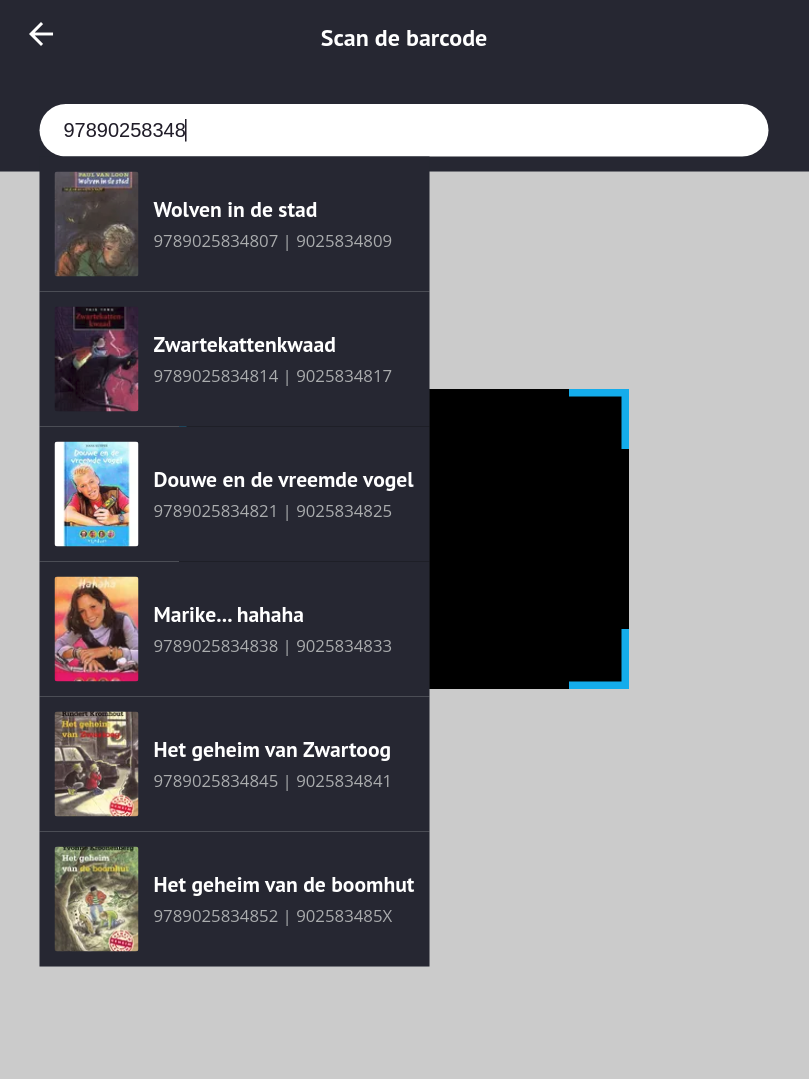
Meestal is het klusje hierna al geklaard, maar soms weet de app niet zeker welk boek je probeert uit te lenen.
In dit geval zie je een scherm met alle uitgaven van dit boek op school. Selecteer de juiste bieb en het juiste isbn en klik op "Lenen".
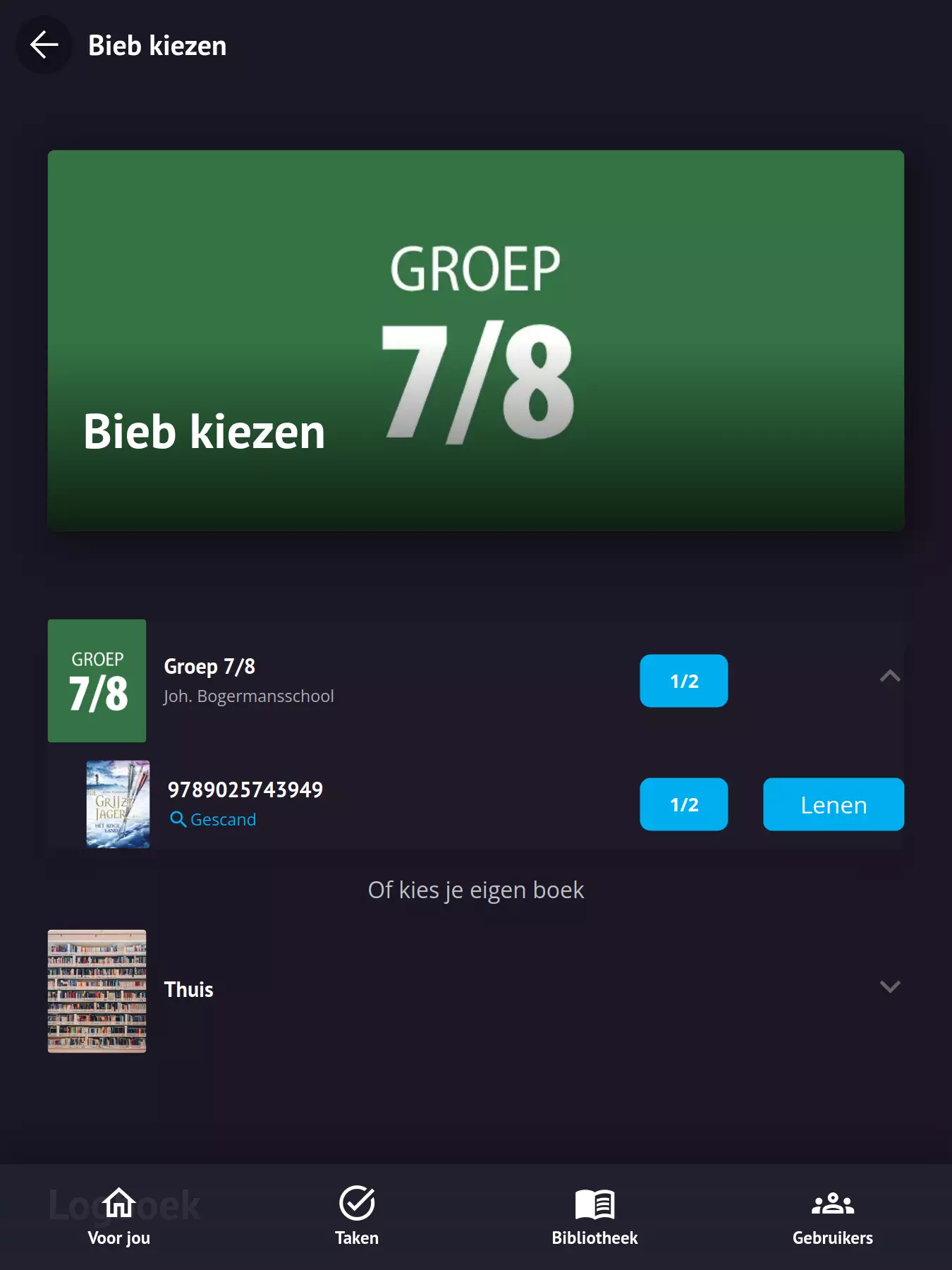
Help het boek staat niet in de bieb!
Geef het boek mee en noteer het ISBN-nummer van het boek (cijfers onder de barcode) en de naam van de leerling.
Vraag de biebbeheerder om het boek aan de bibliotheek toe te voegen en aan de leerling uit te lenen.
Help de leerling heeft geen toegang!
Geef indien je het boek geschikt acht voor de leerling het boek mee. Noteer het ISBN-nummer van het boek (cijfers onder de barcode) en de naam van de leerling.
Vraag de biebbeheerder om de klas van de leerling toegang te geven tot de bibliotheek waarin dit boek staat.
Help het boek is al uitgeleend!
Als alle boeken volgens de Leesapp al zijn uitgeleend, zijn er twee opties.
- De leerling heeft het boek zonder in te leveren in de kast gezet.
- Er moet nog een extra boek toegevoegd worden aan de bibliotheek.
Je vindt meer informatie over oorzaak in het logboek onderin het scherm.
Kunnen leerlingen ook een boek van thuis lezen?
Jazeker! Dat kan door simpelweg geen bieb op school te kiezen, maar te klikken op de "thuis" bieb. In de thuisbieb staan alle boeken in het hele systeem.
Als het boek ook in de bieb staat op school, dan blijft het boek dus wel beschikbaar voor andere leerlingen in de Leesapp.